|
Какой рейтинг вас больше интересует?
|
Настраиваем почту mail.ru на Андроид2014-01-31 13:13:06 (читать в оригинале)Недавно открыл для себя замечательную программу Moborobo. Прежде всего она замечательна тем, что позволяет спокойно подключать к компьютеру любые андроид-устройства. Сам с помощью неё подключал на работе к своему компьютеру Nexus 7 (2013) (хотел подключить "штатными средствами", но почему-то не вышло) и Samsung Galaxu S4 (коллеге срочно нужно было с телефона фотографии достать). А дома даже iPad4 (правда, видео на него залить так и не смог).
Помимо того, что программа позволяет очень просто обмениваться файлами, она умеет много ещё других приятных вещей. Например, делать скриншоты. И тогда взял свой верный Nexus 7 (2013) (32 Гб + LTE), наделал скриншотов и написал это сообщение. Собственно говоря, выше написан повод появления этого сообщения. Хотите знать причины? Читайте ниже. В последнее время "мобилизация" или даже "смартотизация" населения идёт очень быстро. Например, у меня дома сейчас 2 планшета и 3 смартфона. Мало того. Если необходимость наличия ноутбука или полноценного компьютера для некоторых не совсем ясна, то необходимость иметь телефон понятна и ясна большинству населения. А когда вполне пристойный телефон или планшет на Андроид стоят уже в районе 3 тысяч рублей, становится понятно, почему их становится всё больше и больше. Но если цена таких устройств теперь по плечу подавляющему большинству населения (сам купил телефон за 3200 рублей), для многих пользования такими устройствами вызывает определённые сложности. Сегодня решил написать вот такое "экспериментальное сообщение". Вы его почитайте и как-то отреагируйте (вид и форма реакции полностью на ваше усмотрение). А если мне понравится ваша реакция, то может и продолжу писать подобные сообщения для пользователей телефонов и планшетов на андроид или даже iOS (iPhone, iPad). Сразу прошу прощения, если первый блин вышел немного комом. Повторяю: это - эксперимент, не более. Прошу не судить меня строго. И помнить, что в этой сфере я - дилетант-самоучка. Недавно публиковал сообщение "Как зарегистрировать почту на mail.ru?". В этом сообщении писал, что несмотря на то, что есть очень удобная почта на Гугле, многие предпочитают пользоваться почтой на сайте "mail.ru". Особенно это странно для владельцев андроид-устройств, которыми практически невозможно пользоваться, не имея аккаунта на Гугле. Как можно пользоваться почтой, отличной от gmail (или её партнёров, например, ЛиРу), на андроид смартфоне или планшете ? Существуют следующие простые способы: Вот сегодня и хочу начать, как настроить стандартное приложение для работы с почтовым ящиком, находящемся на "mail.ru". Для начала необходимо найти стандартное приложение Андроид для работы с электронной почтой. Для начала надо найти, где находятся все приложения. У меня их список выводится при нажатие вот на эту кнопку (выделил голубой рамкой): 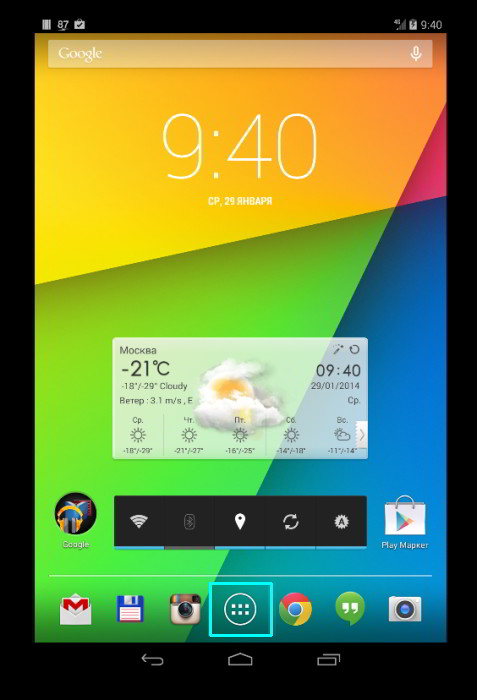 Теперь в списке всех приложений необходимо найти приложение для работы с электронной почты: 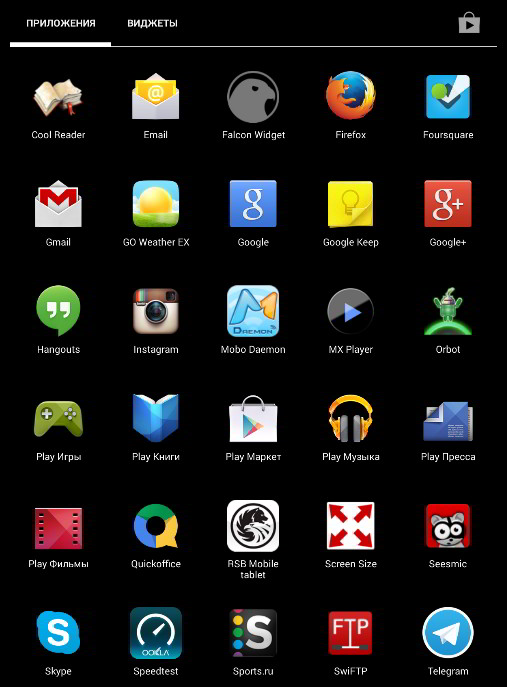 Нашли? Для тех, кто не нашёл, выделю это приложение голубой рамкой: 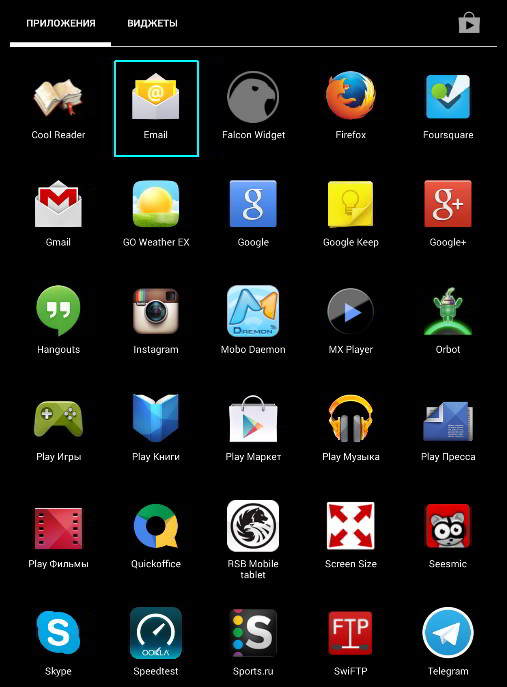 Теперь надо запустить это приложение. Для этого надо просто нажать или надавить пальцем вот на этот значок: Если вы всё сделали верно, приложение скоро откроется. Если вы до этого не пользовались этим приложением, то увидите примерно это: 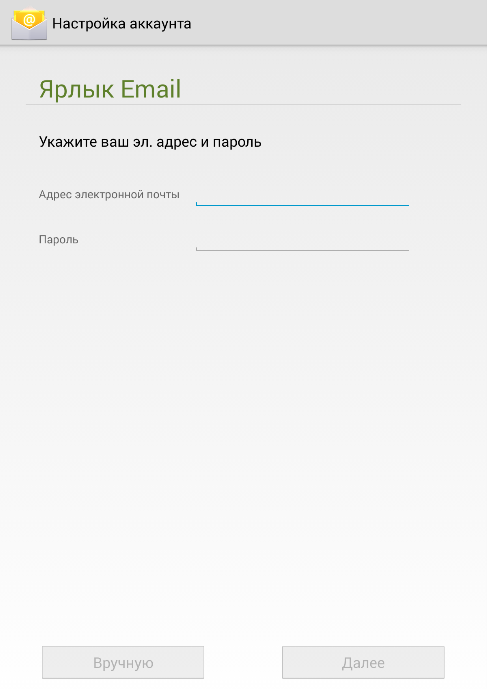 Что делать, если вы (или кто-то другой) уже добавил в это приложение один или несколько аккаунтов электронной почты? Варианта тут 2. Вариант №1 Нажмите на экранную кнопку "  " (синяя рамка на скриншоте ниже): " (синяя рамка на скриншоте ниже):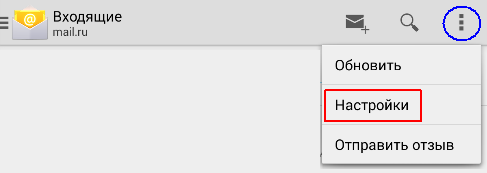 В появившемся меню выберите пункт "Настройки" (красная рамка на скриншоте выше). В новом экране найдите надпись "Добавить аккаунт":  Вариант №2 Войдите в настройки, там выберите пункт "Аккаунты и синхронизация" (для андроид 4.0). Или "Аккаунты" - "Добавить аккаунт" (для андроид 4.4). И там выберите тип аккаунта "Электронная почта" или "IMAP". Итак, теперь мы видим примерно это: 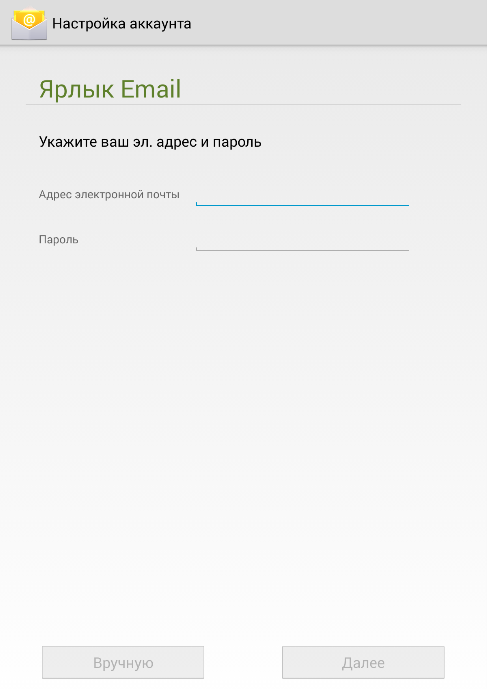 Тут надо ввести ваш полный адрес электронной почты и пароль к нему (синяя рамка) и нажать на экранную кнопку "Далее": 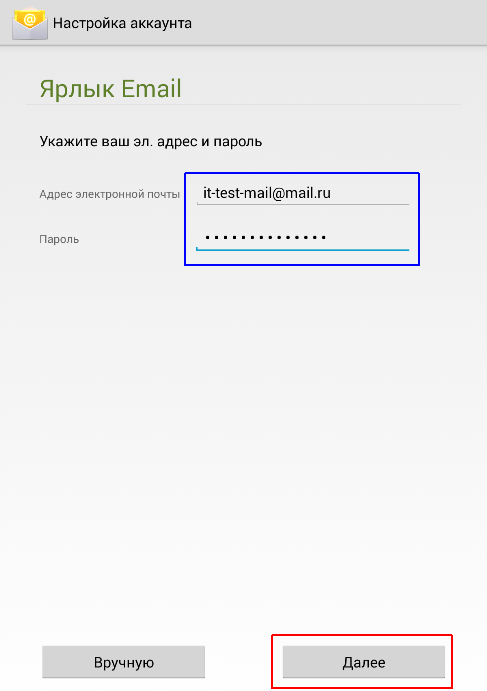 Теперь надо настроить некоторые другие параметры: 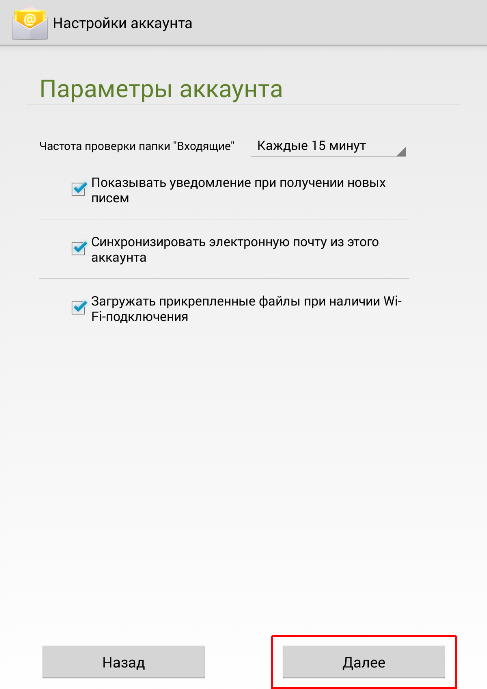 Если вы не совсем понимаете, что тут что, можете ничего не трогать. Все эти настройки можно изменить позднее. Вот и всё! Аккаунт добавлен и теперь вы будете получать все письма прямо на ваш телефон или планшет. Осталось только присвоить этому аккаунту название и задать имя для исходящих писем (красная рамка на скриншоте), а потом нажать на экранную кнопку далее (синяя рамка на скриншоте): 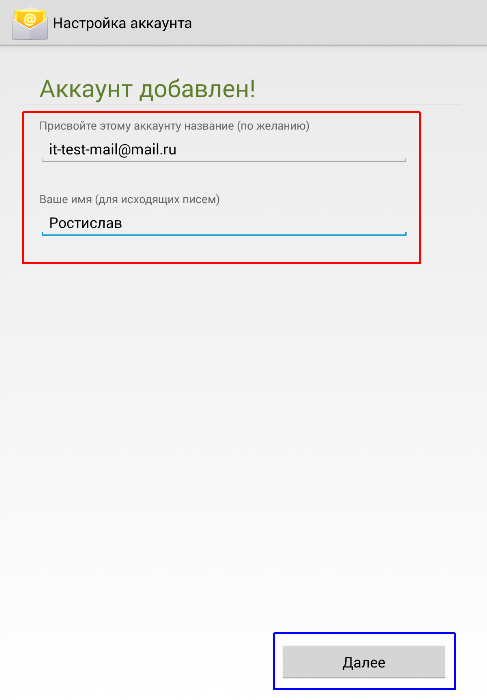 У меня получилось вот так: 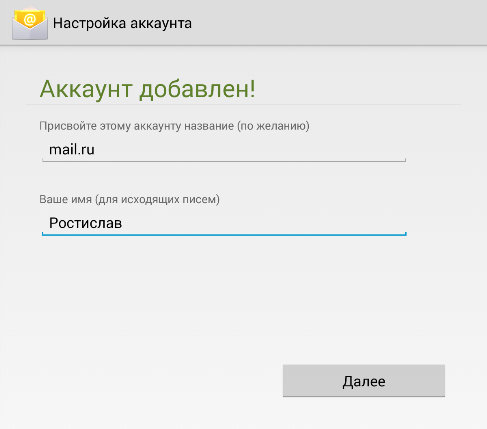 Вот и всё. Мы попадаем в почту: 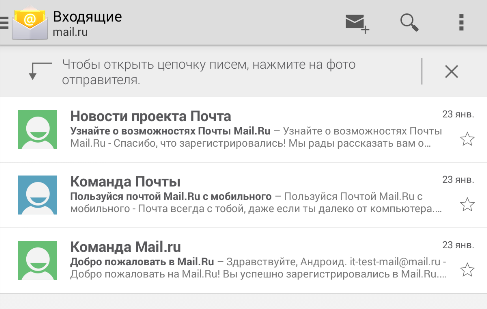 Хочу обратить ваше внимание на 3 иконки, которые вы можете увидеть на этом экране в верхнем левом углу:   - нажав на эту иконку вы можете написать письмо. - нажав на эту иконку вы можете написать письмо. - нажав на эту иконку вы можете поискать необходимое в полученной или отправленной почте. - нажав на эту иконку вы можете поискать необходимое в полученной или отправленной почте. - нажав на эти 3 точки вы можете вызвать дополнительное меню: - нажав на эти 3 точки вы можете вызвать дополнительное меню: Нажав на "Обновить", можно обновить почту с сервера. Нажав на "Написать отзыв", можно написать отзыв на приложение. Нажав на "Настройки", можно попасть в настройки: 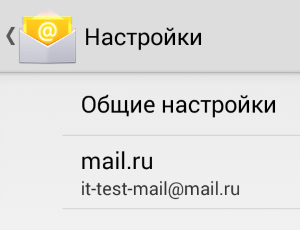 Как вы могли заметить, настройки делятся на "Общие настройки" и настройки каждого аккаунта. Посмотрим, что находится в общих настройках: 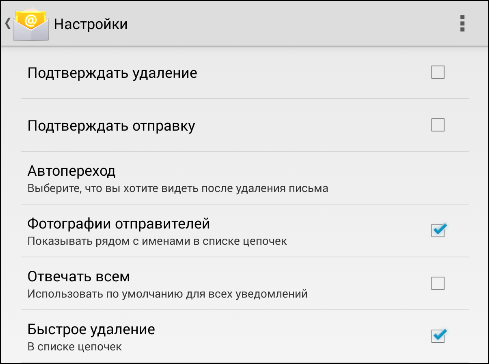 "Подтверждать удаление" - при удалении письма вас будут отдельно спрашивать, действительно ли вы хотите удалить это письмо. "Подтверждать отправку" - при отправке письма вас будут отдельно спрашивать, действительно ли вы отправить удалить это письмо. "Автопереход" - тут надо выбрать тот вариант, который вам больше нравится: 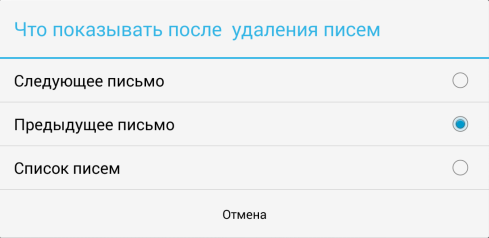 "Отвечать всем" - при ответе на письмо отвечать всем, кому было адресовано письмо, на которое вы отвечаете. "Быстрое удаление" - удалять всю цепочку целиком. В настройках аккаунта вы можете увидеть примерно такие настройки: 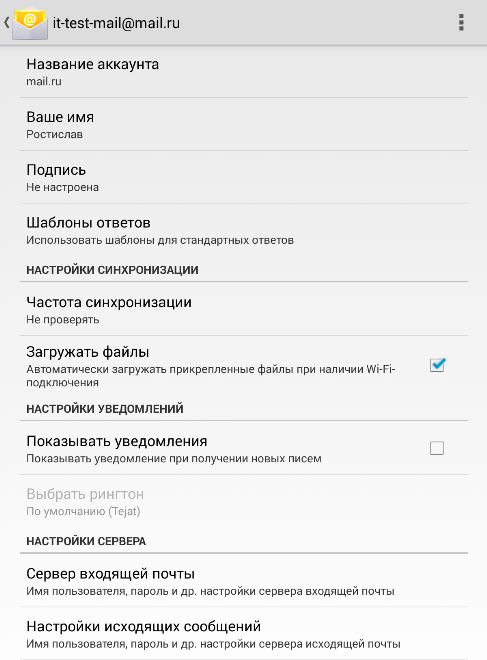 Надеюсь, что они для вас или очевидны, или, наоборот, не понятны. В любом случае, можете задать пор ним вопросы в комментариях. Если вопросов будет много, то как-нибудь опишу и их отдельным сообщением. Вот собственно и всё. Жду ваших комментариев. Ранее на эту тему:
|
Категория «Игры»
Взлеты Топ 5
Падения Топ 5
Популярные за сутки
|
Загрузка...
BlogRider.ru не имеет отношения к публикуемым в записях блогов материалам. Все записи
взяты из открытых общедоступных источников и являются собственностью их авторов.
взяты из открытых общедоступных источников и являются собственностью их авторов.

